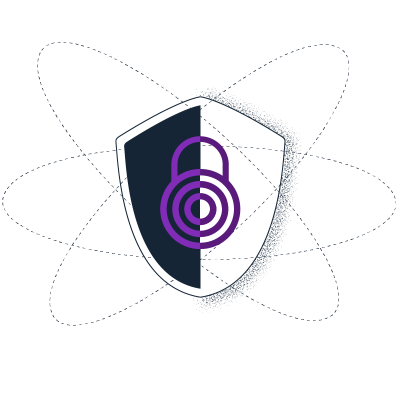Tippek a(z) Onion Launchpad blokkolásának elhárítására
Unable to access service-url.website? Ez az oldal részletesen bemutatja, hogyan tudja megkerülni a cenzúrát.

A cenzúra megkerülése Tor-ral
A Tor lehetőséget biztosít az anonim internetet böngészésre, segíti a felhasználókat, hogy elkerüljék a cenzúrát és a megfigyelést. A Tor Böngésző olyan mint a többi böngésző amit használ - Chrome, Firefox, Safari, Yandex - azzal a különbséggel, hogy a helyett, hogy minden böngészési szokását megosztaná az internet szolgáltatójával és mindenkivel, aki figyeli a forgalmat, ez elrejti a forgalmat titkosítással és azzal, hogy áttereli három véletlenül kiválasztott önkéntes által futtatott csomóponton (ezeket hívjuk "reléknek"). Ez a folyamat eltakarja, hogy ki Ön és hogy hova megy (azaz melyik oldalt látogatja meg).
A Tor emberi jogokat védők, aktivisták, és olyan személyek által használt világszerte, akiknek szabadulnia kell a cenzúrától és a megfigyeléstől. Ha többet szeretne megtudni a Tor-ról és arról, hogyan működik, tekintse meg a Tor Böngésző kézikönyvét.
1. lépés: Töltse le a Tor Böngészőt
A Tor Browser letöltésének legbiztonságosabb és legegyszerűbb módja a hivatalos Tor Project webhelyről letöltés. Az operációs rendszerére letöltheti a Tor Browser-t az alábbi linkről:
Problémába ütközik a Tor Böngésző letöltésekor?
Előfordulhat, hogy nem férhet hozzá a Tor Projekt weboldalához: például blokkolt az Ön hálózatán. Ha ez a helyzet, az alábbi alternatív letöltési módszerek egyikét használhatja.
Tükörszerverek
Megpróbálhatja letölteni a Tor Böngészőt a hivatalos tükrök egyikéről vagy a következőkön keresztül:
GetTor
Ha a tükör oldalak elérése is blokkolt, még mindig megkaphatja a Tor Böngészőt GetTor-on keresztül. A GetTor egy olyan szolgáltatás, amely automatikusan válaszol az email az üzenetekre Tor Böngésző legújabb verziójára mutató linkekkel, amelyeket különböző helyeken vannak tárolva, mint például a Dropbox, a Google Drive és a GitHub:
1. lépés: Küldjön egy emailt a gettor@torproject.org címre, a levél törzsébe pedig írja a “windows”, “osx”, vagy “linux” szót, (idézőjelek nélkül) az operációs rendszerétől függően. Hozzá adhatja a nyelvi kódját, ha angoltól eltérő nyelvű Tor Böngésző verziót szeretne. Például ahhoz, hogy linkeket kapjon a Tor Böngésző letöltéséhez kínai (Kína) Windows-ra, küldjön egy email-t a gettor@torproject.org címre a "windows zh_CN" szavakkal a levélben.
2. lépés: A GetTor egy e-mailben fog válaszolni, amely olyan linkeket tartalmaz, amelyekről letöltheti a Tor Böngésző csomagot, a digitális aláírást (a letöltés ellenőrzéséhez), az aláíráshoz használt kulcs ujjlenyomatát és a csomag ellenőrző összegét. Választhat „32-bit”-es vagy „64-bit”-es verziók közül: ez a használt számítógép típusától függ.
Elérheti még a dokumentációt és más erőforrásokat a következő tükrök használatával:
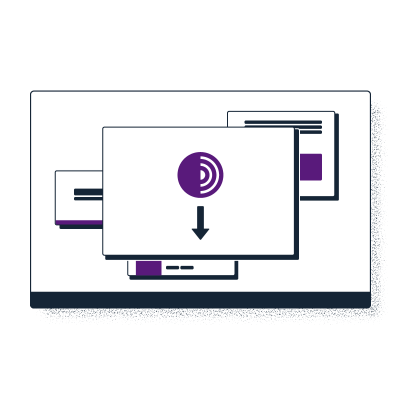
2. lépés: Csatlakozás a Tor-hoz
Ha először futtatja a Tor Böngészőt, akkor a Csatlakozás a Tor-hoz ablakot fogja látni. Ez lehetővé teszi a Tor-hoz közvetlen kapcsolódást vagy a Tor Böngésző beállítását a kapcsolódáshoz. Ott megtalálható egy jelölő nézet, hogy szeretne-e mindig automatikusan csatlakozni a Tor hálózathoz, ha igen, jelölje be.
A program futtatása és a "Csatlakozás" gomb megnyomása után nem sokkal működnie kell a böngészésnek a Tor Böngésző segítségével.
Problémája akadt a Tor-hoz kapcsolódáskor?
A Tor hálózathoz való közvetlen csatlakozást esetenként korlátozhatja az Ön internet szolgáltatója vagy egy kormány. A Tor Böngésző tartalmaz néhány olyan cenzúra elhárítási eszközt, amelyek segítenek megkerülni az ilyen akadályokat. Ezekben az esetekben, a böngészője beállítása hidak használatára elég szokott lenni. A hidak olyan relék, ami privátak és így nehezebb őket blokkolni.
Lépések arról, hogyan aktiválja a hidakat egy asztali gépen:
You can use a bridge in Tor Browser for desktop by going to: Settings > Connection > Bridges > Select a Built-In Bridge. 2021 december 22-én a Tor Böngészőhöz csomagolt hidak blokkolásra kerültek Oroszországban.
A felhasználók a következő módon tudnak egy hidat kérni:
- Requesting a bridge from within Tor Browser on desktop: Settings > Connection > Bridges > Request a bridge from torproject.org > Solve the CAPTCHA
- Sending "/bridges" to the dedicated Telegram channel @GetBridgesBot and then adding the bridge address received manually via copy and paste in Tor Browser: Settings > Connection > Bridges > Enter a bridge address you already know
- Látogasson el a https://bridges.torproject.org/ webhelyre, és kövesse az utasításokat
- Requesting a bridge via email: bridges@torproject.org from a Gmail or Riseup email address; and then adding the bridge address received manually via copy and paste in Tor Browser: Settings > Connection > Bridges > Enter a bridge address you already know
- Connecting through Snowflake from within Tor Browser: Settings > Connection > Bridges > Select a built-in bridge > Snowflake
Lépések a hidak Android-on aktiválásához:
A felhasználók ide navigálva használhatnak hidakat Android-on: Beálltások ikon > Híd konfigurálása > Híd használata.
Abban az esetben, ha a Tor Böngészővel együtt csomagolt hidak blokkoltak, akkor szükséges beszerezni egy hidat a következő módok valamelyikével:
- A "/bridges" üzenet küldésével a dedikált Telegram csatornára @GetBridgesBot és a megkapott híd sorok kézi másolásával és beillesztésével a Tor Browserbe [Híd konfiguráció > Megadok egy hidat amit Én tudok]
- Látogasson el a https://bridges.torproject.org/ webhelyre, és kövesse az utasításokat
- Requesting a bridge via email: bridges@torproject.org from a Gmail or Riseup email address; and then adding the bridges lines received manually via copy and paste in Tor Browser: Config Bridge > Provide a bridge I know
- Connecting through Snowflake from within Tor Browser: Config Bridge > Snowflake
Lépések a hidak bekapcsolásához iOS-en:
A felhasználók ide navigálva használhatnak hidakat iOS-en: Onion (hagyma) ikon egy weboldal megtekintésekor > Híd konfiguráció.
Abban az esetben, ha Tor Böngészőbe a beépített hidak blokkoltak, a következő módok egyikén kérhet egy hidat:
- A "/bridges" üzenet küldésével a dedikált Telegram csatornára @GetBridgesBot és a megkapott híd sorok kézi másolásával és beillesztésével a Tor Browserbe [Híd konfiguráció > Egyéni hidak]
- Látogasson el a https://bridges.torproject.org/ webhelyre, és kövesse az utasításokat
- Requesting a bridge via email: bridges@torproject.org from a Gmail or Riseup email address; and then adding the bridges lines received manually via copy and paste in Tor Browser: Bridge Configuration > Custom Bridges
- Connecting through Snowflake from within Tor Browser: Bridge Configuration > Snowflake
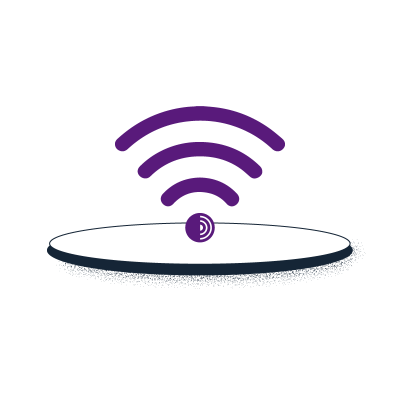
3. lépés: Az Onion szolgáltatás elérése
Az onion szolgáltatások (korábbi nevén "rejtett szolgáltatások") olyan (website-hoz hasonló) szolgáltatások amelyek csak a Tor hálózaton keresztül érhetőek el. Mint bármelyik más weboldalnál, ismernie kell a címét az onion szolgáltatásnak az eléréséhez. Az onion cím egy karaktersorozat 56 közel véletlen karakterből és számból, amit az ".onion" követ. Ahhoz, hogy többet megtudhasson az Onion szolgáltatásokról, látogassa meg a Tor Böngésző kézikönyvet.
To access Onion Launchpad's onion service, simply copy and paste the following URL onto Tor Browser: